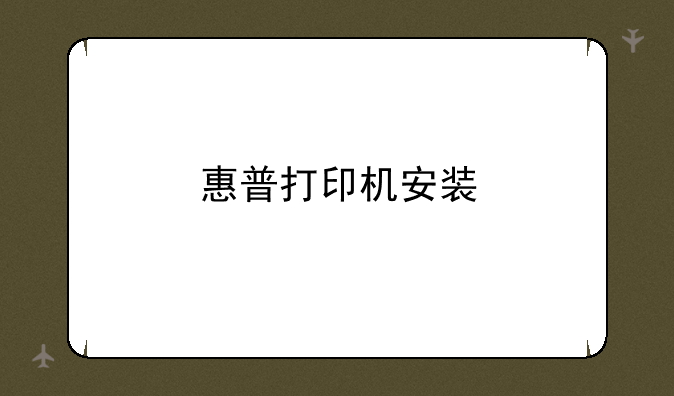
惠普打印机安装指南:轻松上手,高效打印
在数字化办公与家庭学习的浪潮中,打印机作为连接虚拟与实体世界的桥梁,其重要性不言而喻。惠普(HP)作为打印行业的佼佼者,以其出色的打印质量、稳定的性能和多样化的功能赢得了广泛好评。然而,对于初次接触或升级打印设备的用户来说,如何正确安装惠普打印机可能成为一道小障碍。本文将详细介绍惠普打印机的安装步骤,让您轻松上手,享受高效便捷的打印体验。
一、准备阶段:检查配件与软件
在开始安装前,请确保您已收到完整的打印机包装,内含:- 打印机主体- 电源线- USB数据线(部分型号可能采用无线连接,无需此线)- 墨盒/碳粉盒- 快速安装指南- 驱动光盘(现代机型可能提供在线下载链接)
此外,还需准备好一台已联网的电脑或移动设备,以及对应操作系统的惠普打印机驱动程序。
二、物理连接:组装与接线
① 组装打印机:按照快速安装指南的指示,将打印机各部件组装完毕,确保所有螺丝紧固,纸张托盘正确安装。② 接通电源:将电源线插入打印机后部的电源接口,另一端接入电源插座,按下电源开关,打印机将进行自检。
对于需要USB连接的机型:③ 连接电脑:使用USB数据线将打印机与电脑相连。此时,电脑通常会自动识别并提示安装驱动程序。
三、驱动安装:软件配置
① 自动安装:若电脑识别到新硬件,可能会弹出自动安装向导,跟随提示完成安装即可。② 手动安装:若未自动弹出安装向导,可访问惠普官方网站,根据打印机型号下载对应的驱动程序。下载完成后,双击安装包,按照屏幕指示完成安装过程。 注意:对于支持无线连接的打印机,安装过程中可能还需配置无线网络设置,确保打印机与家庭或办公室Wi-Fi网络相连。
四、测试打印:验证安装成功
① 打印测试页:安装完成后,大多数驱动程序会提供打印测试页的选项。选择此选项,检查打印质量及纸张进给是否正常。② 软件设置:通过控制面板或惠普打印机软件,您可以进一步调整打印设置,如纸张类型、打印质量、双面打印等,以满足不同打印需求。
五、日常维护与故障排除
为了保证打印机的长期稳定运行,定期进行清洁和墨盒检查是必不可少的。同时,熟悉打印机面板上的指示灯和错误代码,对于快速定位并解决打印问题至关重要。惠普官方网站提供了详尽的用户手册和故障排除指南,遇到问题时,不妨先自行查阅解决。
总之,惠普打印机的安装过程并不复杂,只需按照上述步骤逐一操作,便可轻松享受高品质打印服务。无论是办公文档、学习资料还是家庭照片,惠普打印机都能以其卓越的性能为您的生活和工作增添便利。希望本指南能成为您打印之旅上的得力助手,让每一次点击都成为高效与美好的见证。


